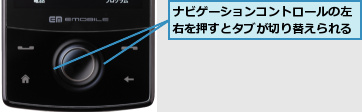TouchFLO 3Dで使用するタッチ操作
「TouchFLO 3D」は、Touch Diamondの製造元であるHTCが独自に開発した、Windows Mobileを便利に使うためのインターフェースです。各機能のアイコンが大きく表示されるため、指でも快適に操作できます。基本はタップ、ドラッグの2つで、ドラッグはスクリーンを指でしっかり押しながら動かすのがコツです。写真やWebページの表示中は、スクリーンまたはナビゲーションコントロール([Enter]ボタンの周り)を時計回りになぞると拡大、反時計回りで縮小になります。
0.タップ

0.ドラッグ

0.時計回り・反時計回りでなぞる

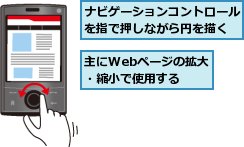
タブの切り替えと[ホーム]の表示
TouchFLO 3Dでは画面の下にタブが配置されており、ここをタップまたはドラッグして各機能を呼び出します。1画面には5つしか表示されませんが、右にドラッグすると右に、左にドラッグすると左に動き、次のタブが表示されます。最初の画面([ホーム])に戻りたいときは[ホーム]ボタンを押します。
0.タブを切り替える
![ここでは[フォト&ビデオ]に切り替える,[ホーム]から右へドラッグし、[フォト&ビデオ]で指を放す](/contents/027/img/img20090317173205007048.jpg)
![[フォト&ビデオ]に切り替わった](/contents/027/img/img20090302110004055453.jpg)
0.[ホーム]を表示する
![[ホーム]ボタンを押す](/contents/027/img/img20090302110138084137.jpg)
![[ホーム]が表示された](/contents/027/img/img20090302110128003374.jpg)
各タブの機能
タブは[ホーム]のほか、[お気に入り][メール][Outlook][インターネット][フォト&ビデオ][ミュージック][天気][設定][プログラム]の全10種類が用意されています。[メール]はイー・モバイルでは[EMnetメール]、NTTドコモでは[SMSメッセージ]、ソフトバンクモバイルでは[SoftBankメール]といったように、キャリアによって名称が異なります。また、[プログラム]に登録されているソフトウェアもキャリアによって違います。
0.ホーム
最初に表示される画面で、時計や通話履歴、予定表が表示されます。時計を上下にドラッグするとサイズを変更できます。

0.お気に入り
頻繁に連絡する人を登録し、電話やメールの送信を素早く行えます。顔写真などの設定も可能。NTTドコモでは[連絡先]。

0.メール
イー・モバイルとソフトバンクモバイルではキャリアのメールとSMS、NTTドコモではSMSを送受信できます。

0.Outlook
プロバイダーのメールを送受信できます。OutlookのメールやWebメールも利用可能。NTTドコモでは[メール]。
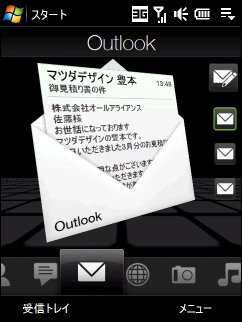
0.インターネット
Webブラウザー「Opera Mobile」でWebページを閲覧できます。この画面からブックマークにアクセスすることも可能。
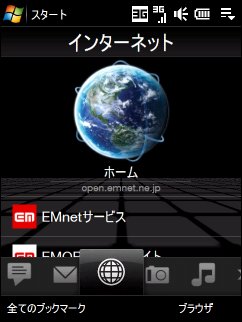
0.フォト&ビデオ
写真や動画を見るほか、カメラもここで起動します。プレビューを上下にドラッグすると表示するファイルを変更できます。

0.ミュージック
音楽の再生はこのタブから。画面にジャケット写真が表示され、上下にドラッグするとアルバムや曲を切り替えられます。
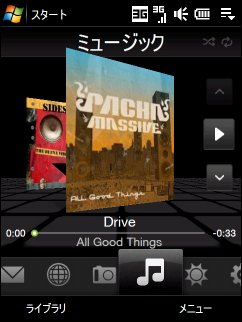
0.天気
設定した都市の天気情報を確認できます。都市の追加もでき、上下にドラッグすると切り替えられます。5日表示も可能。

0.設定
[サウンド][壁紙]といった本体設定のほか、パソコンとの同期、無線LANなどの通信関連の設定を変更できます。
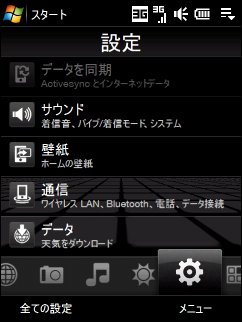
0.プログラム
代表的な付属ソフトウェアが登録されています。自分でインストールしたアプリケーションを追加することも可能です。

[ヒント]ナビゲーションコントロールでもタブを切り替えられる
Touch Diamondの「ナビゲーションコントロール」は、一見すると押せるのは[Enter]ボタンだけのように思えます。しかし、実はその周辺も押せるようになっており、カーソルなどを上下左右に移動するボタンとして機能します。TouchFLO 3Dでは左右でタブの切り替え、上下で[フォト&ビデオ]の写真の切り替えや[プログラム]にあるソフトウェアの選択が可能です。区切りがないためわかりにくく、誤って[Enter]ボタンを押してしまいがちなのが難点ですが、円周の外側を押すようにすると失敗を減らせます。